很多小伙伴都遇到过对win7系统删除谷歌Chrome浏览器记住的账号和密码进行设置的困惑吧,一些朋友看过网上对win7系统删除谷歌Chrome浏览器记住的账号和密码设置的零散处理方法,并没有完完全全明白win7系统删除谷歌Chrome浏览器记住的账号和密码是如何设置的,今天小编准备了简单的操作办法,只需要按照1、打开谷歌浏览器,点击右上角的三横线状的设置按钮; 2、点击菜单中的“设置”;的顺序即可轻松搞定,具体的win7系统删除谷歌Chrome浏览器记住的账号和密码教程就在下面,一起来看看吧!
1、打开谷歌浏览器,点击右上角的三横线状的设置按钮;
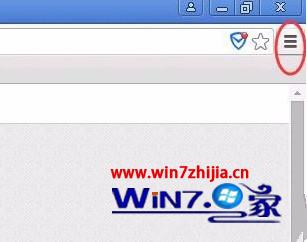
2、点击菜单中的“设置”;
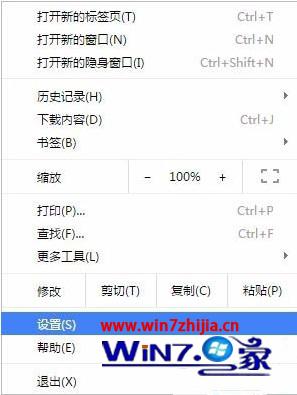
3、打开后,点击下方的“显示高级设置”;
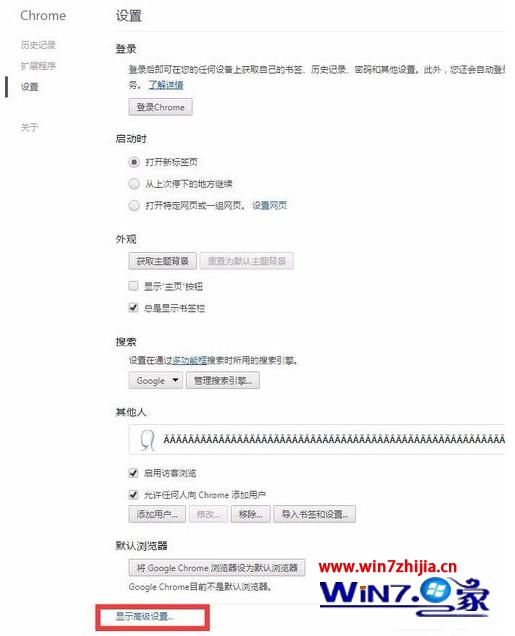
4、然后点击“隐私设置”中的“清除浏览数据”按钮;
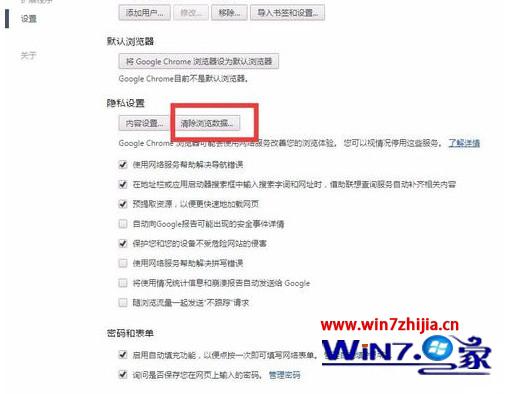
5、在清除浏览数据的选项中有一项“密码”和“自动填充表单数据”,勾选这两个选项,然后点击右下角的“清除浏览数据”按钮即可。
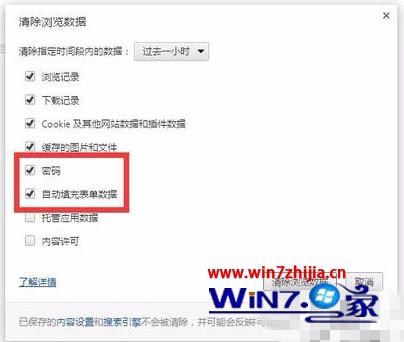
关于如何删除Win7系统谷歌Chrome浏览器记住的账号和密码就为大家介绍到这边了,有需要的用户们可以采取上面的方式来删除就可以了。